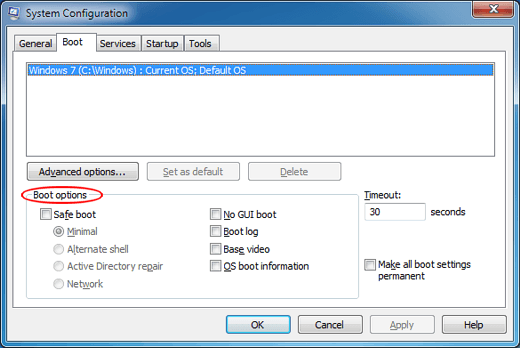
En el primer artículo de esta serie sobre el Modo seguro de Windows 7/10, vimos qué hacer cuando el método F8 de iniciar Windows en el Modo seguro simplemente no funciona. Sin embargo, también descubrimos algunas gemas de opciones de arranque que pueden servir como poderosas herramientas de diagnóstico y solución de problemas que el Modo Seguro estándar simplemente no ofrece.
Para ver estas opciones, comience haciendo clic en comienzo y luego en correr. Si no tiene el comando Ejecutar en el menú Inicio, mantenga presionada la tecla Tecla de Windows en tu teclado y pulsa R. En el cuadro de diálogo Ejecutar, escriba msconfig y luego haga clic DE ACUERDO.

Haga clic en el Bota pestaña y localiza la sección titulada Opciones de arranque.

Opciones de arranque en modo seguro de Windows 7/10
Esta parte del artículo explora las cuatro opciones principales de arranque en Modo seguro. Cada uno ofrece distintas ventajas sobre los demás y se utiliza para diferentes propósitos de diagnóstico y solución de problemas.
Modo seguro mínimo
Como se explicó en el artículo anterior de esta serie, la opción Mínima es el mismo tipo de Modo seguro que obtendría con el método F8. Mínimo carga la interfaz gráfica de usuario (GUI), pero con solo servicios críticos del sistema en ejecución.
Esto no incluye los controladores de su tarjeta de video, razón por la cual cuando inicia el Modo seguro mínimo, su computadora generalmente muestra la resolución mínima de 800 × 600. El Modo seguro mínimo es mejor cuando no tiene idea de cuál es el problema con su computadora y necesita comenzar desde cero.

Modo seguro de shell alternativo
El modo seguro de Shell alternativo carga Windows con un indicador de comandos con la GUI completamente deshabilitada. Este Modo seguro requiere un conocimiento avanzado de cómo navegar por Windows con solo comandos de texto y sin la ayuda del mouse.

Este modo es especialmente útil para solucionar problemas de gráficos con su tarjeta de video o cuando tiene problemas con el disco duro o el sistema de archivos. El Modo Shell alternativo tampoco carga ningún controlador o software de red, por lo que no tendrá acceso a su red local ni a Internet.
Modo seguro de reparación de Active Directory
El modo seguro de Active Directory es un poco difícil de explicar. A diferencia del Registro de Windows, Active Directory no contiene información dinámica o datos que probablemente cambien con frecuencia. Una de las cosas almacenadas en Active Directory es la información específica de la máquina, como las colas de impresión, la información de contacto y los datos del hardware de su computadora.
Si Active Directory se corrompe o si cambia el hardware de su computadora sin éxito, puede experimentar problemas de inestabilidad con Windows. Uno de los problemas más comunes ocurre cuando el propietario de una computadora reemplaza una placa base defectuosa por una que no es la misma marca y modelo de la anterior. El Modo seguro de reparación de Active Directory puede ayudarlo a restaurar la estabilidad de su computadora al almacenar información nueva o reparada en Active Directory.
Probablemente nunca necesitará usar esta opción a menos que su computadora sea un controlador de dominio o parte de un dominio.
Modo seguro de red
Como su nombre lo indica, Network Safe Mode carga Windows con la GUI y con la red habilitada. Esto significa que tendrá acceso a su red local e Internet también.
Este Modo seguro se utiliza mejor cuando su computadora con Windows es inestable y necesita actualizar o descargar un controlador, parche o actualizar el hardware o software de su computadora. El Modo seguro de red es especialmente útil cuando instala hardware nuevo, como una tarjeta de video, y necesita descargar el controlador más reciente del sitio web del fabricante.
El Modo seguro de red también es útil cuando está seguro de que el problema de su computadora no es la red. El reinicio de Windows 7 en este Modo seguro le permite hacer copias de seguridad en su red local y descargar los controladores de Internet antes de solucionar los problemas y diagnosticar el problema con su computadora.
En el último artículo de esta serie, analizaremos las opciones restantes disponibles para usted y exploraremos en qué se diferencian de las opciones del Modo seguro presentadas anteriormente. Aunque técnicamente no forma parte de las opciones del Modo seguro de Windows, sí complementan las opciones del Modo seguro para ayudarlo a solucionar problemas y diagnosticar errores de la computadora.

